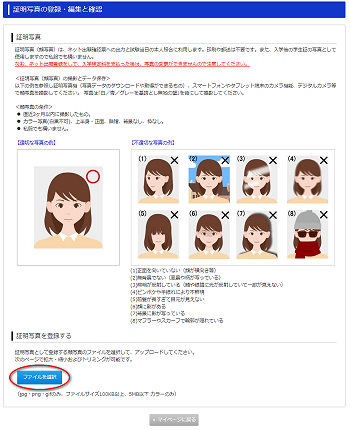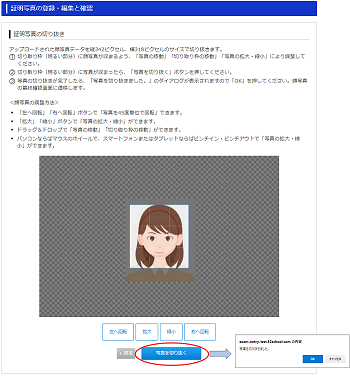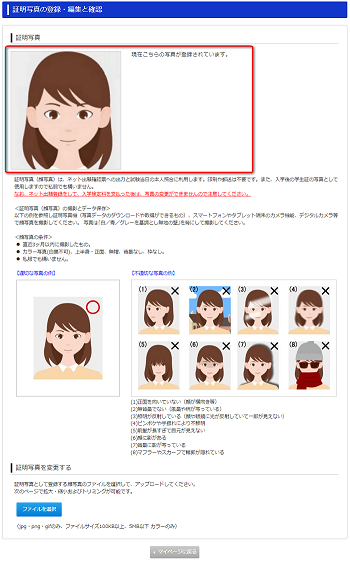出願方法
このページでは出願申込の画面を説明しています。事前によくご確認ください。
インターネットで出願される方は、 このページの上部にある マイページ ボタンをクリックし、画面に従って入力してください。
登録の際の注意事項をご確認ください。
- 1.マイページの登録について
- 出願するにはマイページへの登録が必要となります。受信可能なメールアドレスをご準備ください。
- 2.メールアドレスについて
- 志願者1人に対し、1つのメールアドレスを登録してください。
- 3.出願登録をやり直したい場合(例:入力情報の間違い等)
- 入学検定料のお支払いが済んでいない場合は、出願受付期間内に再登録が可能です。
- 4.登録データの有効期限について
- 出願登録したデータは、入学者選抜区分ごとの出願締切日時を過ぎても入学検定料の支払いおよび出願書類の提出が確認できない場合、無効となります。
※入学検定料支払い後の出願登録内容(志望学科・試験会場等)の変更は一切できません。
インターネット出願登録画面の流れ
事前準備 step1 マイページへの登録
マイページに初めて登録する方は「初めてマイページをご利用の方はこちら」をクリックし、以降の手順に従って登録してください。
- 利用規約をご一読後、 [同意する] ボタンをクリックしてください。
- メールアドレスを入力し仮登録します。
(このメールアドレスはマイページにログインする際に必要となります。)
登録したメールアドレスに本登録用のメールを配信します。
入力したメールアドレスが間違っていると、本登録用メールがお手元に届きません。
もし、受信ボックスに見当たらない場合は、迷惑メールフォルダーなどに入っていないかご確認ください。また、5分以上経過してもメールが届かない場合は、お問い合わせください。 - メールに記載のURLをクリックしてください。※URLは24時間を過ぎると無効となりますのでご注意ください。
- メールのURLをクリックすると、パスワード設定の画面に遷移します。登録後、マイページのトップページへ遷移します。
マイページでは以下の機能が利用できます。
- 個人情報の登録・確認
- ガイダンス閲覧・確認
- 出願登録
- 出願登録内容確認
- メールアドレス変更
- パスワード変更
事前準備 step2 受験生情報の登録
続いて「個人情報の登録・確認」より志願者の情報を登録します。
1.個人情報のデータを登録してください。
マイページメニューSTEP2 個人情報の「登録・確認に進む」をクリックし、個人情報を入力
次の画面で入力した内容を確認します。
※ここで登録した情報は出願時に引用されて表示されます。
2.証明写真のデータを登録してください。
証明写真データは入学検定料支払い後は変更できません。
①マイページメニューSTEP2 証明写真の「登録・確認に進む」をクリックし、
<証明写真(顔写真)の撮影とデータ保存> <顔写真の条件>を確認後
左下にある「ファイルを選択」をクリックし、証明写真のファイルを選択してください。
②アップロードされた証明写真データを枠にあわせて切り抜きます。
③「証明写真の登録・編集と確認」画面で登録した証明写真を確認し
問題がないようでしたら「マイページに戻る」をクリックしてください。
写真を変更する場合は、もう一度①②の操作を行ってください。
これで事前登録が完了します。
続いて出願登録を行ってください。
step1 入学者選抜制度の選択
志望する入学者選抜区分を選択し[次へ]をクリックしてください。
ガイダンスに戻る場合は、 × ボタンでタブを閉じてください。
step2 志望学部・試験会場選択
Step1で選択した “入学者選抜区分”が表示されます。
試験日を選択後、以下の必要事項を選択してください。(入学者選抜区分により入力する項目は異なります)
- 受験学部・学科・コース
- 試験会場
- 方式・科目
なお、総合型選抜・社会人選抜・一般選抜では第2・第3志望の選択ができます。(薬学部・健康医療スポーツ学部医療スポーツ学科アスリートコースは第1志望のみ)
第2 ・第3 志望の選択については入学者選抜要項をご参照ください。
選択が完了しましたら[次へ]をクリックしてください。
前の画面に戻る場合は、[戻る]をクリックしてください。
step3 その他入力事項
〈志望理由〉
総合型選抜のみ第一志望として選択した学部・学科・コースの志望理由を入力してください。
〈卒業後の履歴〉
高校を卒業されている方(高卒認定取得済の方)のみ、卒業後(取得後)の履歴を入力してください。
〈月払い制度〉
学費等納付金の月払い制度を希望されている方は「利用する」を選択し、日本学生支援機構の2024年度における奨学制度申し込み時の受付番号または登録番号を入力してください。
※詳細については入学者選抜要項をご確認ください。
選択が完了しましたら[次へ]をクリックしてください。
前の画面に戻る場合は、[戻る]をクリックしてください。
step4 登録内容の確認
Step1~3で入力した内容の確認です。
内容を訂正する場合は [戻る]をクリックして、該当箇所を訂正してください。
登録内容に間違いがなければ、[次へ]をクリックしてください。
※入学検定料の合計金額には、サービス利用料は含まれていません。
step5 支払方法の確認
支払期限・支払方法を確認して[登録]ボタンをクリックしてください。
前の画面に戻る場合は、[戻る]をクリックしてください。
支払期限を必ず厳守してください。
支払期限を過ぎても入金が確認できない場合、登録データは無効となります。
step6 登録完了
これで登録手続きは終了です。
入学検定料の支払い、出願書類の提出を行ってください。
【入学検定料の支払い】
入学検定料お支払い画面へ進み、支払方法を選択の上、入学検定料支払期限までに入学検定料を支払ってください。
※支払期限までに支払を行わない場合、再度出願登録をする必要があります。
【出願書類の提出】
出願書類と提出方法を確認し、出願書類提出期限(必着)までに簡易書留・速達郵便にて郵送するか、持参してください。
なお、提出は出願書類提出期限必着です。消印有効ではありませんのでご注意ください。
入学検定料の払込後は、出願登録内容の修正・変更はできません。
払込前にいま一度、登録内容をご確認ください。
申込確認 インターネット出願登録内容の確認や各書類の再印刷をするには
インターネット出願内容の確認や各書類の再印刷についてはマイページをご利用ください。
ガイダンス画面の上部マイページボタンをクリックしてマイページへログインし、「出願確認」をご確認ください。